映像コンテンツを楽しむ中で、VOBファイルは一般的なフォーマットの一つです。しかし、パソコンには対応コーデックがインストールされていない場合、MPEG-2のVOBファイルは再生できないことがあります。そこで、VOBファイルについて知識を深めたい方に、関連する基本知識をご解説します。また、本記事では、VOBファイルの再生や変換に焦点を当て、優れたソフトウェアでスムーズな視聴体験を実現する方法もご説明していきます。

VOBとは
DVDは、映画、テレビ番組、映像コンテンツなどを収録するためのディスクメディアです。DVDディスク内のコンテンツは複数のファイルやフォルダに分かれ、その中にVOBファイルが含まれています。VOBをDVDに焼くソフトを使って、簡単にVOBファイルを含むDVDを作成できます。
一つのDVDには通常、複数のVOBファイルが含まれます。それぞれが映像、音声、字幕、メニュー情報などの特定のデータを格納しています。VOBファイルはメディアコンテンツを複数のセグメントに分割し、必要な情報を含む仕組みとなっています。また、VOBファイル内には、MPEG-2などの圧縮形式を使用した映像および音声データが格納されています。これにより、高品質な映像と音声を再生することが可能です。
DVD内のメニューやコンテンツは、VOBファイルによって制御されます。通常、DVDメニューにアクセスすると、特定のVOBファイルが再生され、メニュー画面や選択肢が表示されます。それぞれのメニュー項目やコンテンツは、異なるVOBファイルに関連付けられています。
DVD動画に対する特定のコーデックを使用したため、VOBファイルが標準的にサポートされていないことがあります。その場合、VOBファイルを再生するには、対応できるメディアプレーヤーを選択するのが重要です。AnyMP4 ブルーレイプレーヤーという大人気を集めているソフトがおすすめです。最新技術により、このソフトは動画を高画質で再生でき、最高の視聴体験をもたらします。
VOB動画ファイルを開き
まずはサーチエンジンでAnyMP4 ブルーレイプレーヤーを検索して、公式サイトにアクセスします。次にダウンロードページでソフトをダウンロード、起動します。後はインターフェースで「ファイルを開く」を選択して、VOBファイルを追加してください。

ソフトでVOB動画ファイルを開き
VOBの再生と再生管理
VOBファイルを追加すると、ファイルの情報分析が行われます。数秒後、VOB動画ファイルはWindows・Macで自動的に再生できます。動画の再生中、下側で動画の一時停止、音量調整、全画面表示などを設定することができます。また、上側の「ビデオ」、「音声」でオーディオトラック、字幕などの設定も可能です。

VOBの再生と再生管理
VOBファイルをより多くのデバイスで再生したいなら、他のより汎用的なフォーマットに変換することで実現できるかもしれません。AnyMP4 動画変換 究極という強力な動画変換ソフトはAI技術を搭載して、オリジナル画質を保つまま、動画変換、圧縮、結合、編集機能などを豊富に揃えています。様々なフォーマットに対応し、VOBからMP4への変換、VOBからMP3への変換などが可能です。
VOBファイルを追加
AnyMP4 動画変換 究極をダウンロードするには、上記のダウンロードボタンに通じて、簡単にできます。次にソフトを起動して、真ん中にある「+」ボタン、あるいは左上で「ファイルを追加」ボタンをクリックします。そして変換したいVOBファイルを選択して追加します。

VOBファイルを追加
VOBファイルを変換
ファイルを追加した後は、右上隅にある「出力形式」、あるいは追加されたファイルの後ろにある形式ボタンをクリックして、希望の出力形式を選択します。また、出力されるファイルに対して、エンコード、解像度、フレームレート、ビットレートなどの設定も可能です。設定済みだったら、「すべて変換」ボタンをクリックします。
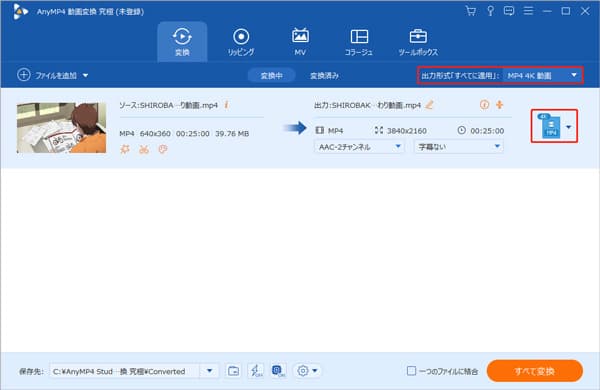
VOBファイルを変換
VOBファイルを簡単且つ高品質で再生・変換することは、映像と音声を楽しむために重要です。AnyMP4 ブルーレイプレーヤーを活用して高解像度の映像と臨場感あふれる音声でVOBファイルを再生することができます。また、AnyMP4 動画変換 究極を使用してVOBファイルを他のフォーマットに変換すれば、さまざまなデバイスでコンテンツを楽しむことが可能です。VOB結合、VOB編集、VOB動画強化などを行いたい場合は、AnyMP4 動画変換 究極もおすすめです。これらのソフトを活用して、最高の視聴体験を手に入れましょう。
推薦文章

本文では、おすすめのMac動画再生ソフト・アプリを厳選してご紹介いたします。

Windows10でDVDを再生できるフリーソフトを皆様に紹介したいと思います。

本ページはAndroid&iPhone向けて、評判の良い動画再生アプリを厳選して紹介します。

動画変換ソフトはたくさんありますが、どれを選べばよいでしょうか?